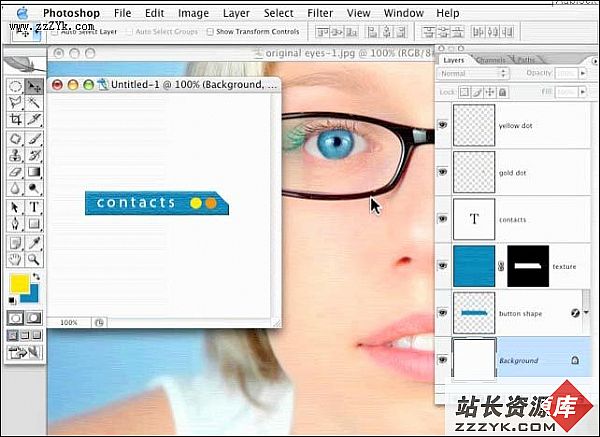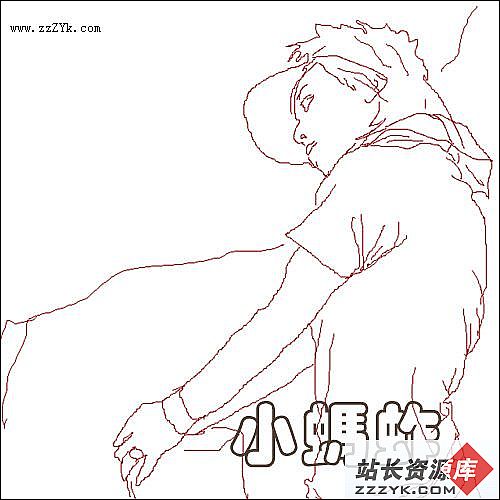Photoshop照片处理成经典暗调蓝黄色外景情侣图片
原图片
 |
| 调色后的效果图 |
 |
一,打开photoshop制图软件,再打开你要处理的照片,利用ctrl+m调出曲线进行对图片进行基本的调色如下图。
 |
|
2、再创建图层可选颜色来调整,我们选择红色来调整,如下图所示。 |
 |
|
3、现在来创建一个空白的图层,然后 ctrl+e调出盖印图层,再选择高光区(Ctrl + Shift + Alt + 2 ),然后再按Ctrl + Shift + Alt + 1 反相选择,这时把它复制到新的图层,并ctrl+m创建曲线调整,如下图所示。 |
 |
|
4、现在再来创建可选颜色调整图层 具体操作如下图, 这里主要对人物头发进行操作。 |
 |
|
5、现在对人物脸部处理,如下图所示。 |
 |
| 6、创建可选颜色调整图层,继续对人物脸部进行色彩调整 |
 |
| 7、现在我们来调整图片背景,创建可选颜色调整图层,调整蓝色,如下图。 |
 |
| 8、为了使人物肤色与背景相似,看下图所示。 |
 |
| 9、还是处理背景,如图所示。 |
 |
|
10、现在为了给照片增加一些黄色效果我们再ctrl+m创建曲线来调整图片,如下图所示。 |
 |
| 好了我们的调色照片就全部完成了。 |
 |
补充:ps教程,Photoshop